ubuntuのapache2に、httpsプロトコルでアクセスできるようにします。手順はこちらを参照して行いましたので詳細はそちらでご確認・・・としたかったのですが、前に同じことをしたところ、リンク先がいつの間にかなくなってしまっていて、詳細が確認できなくなってしまったということがあったので、こちらでも手順を入れておきます。
まずはrootでログイン。
そうしたら次のコマンドを順次命令します。
# a2enmod ssl
Considering dependency setenvif for ssl:
Module setenvif already enabled
Considering dependency mime for ssl:
Module mime already enabled
Considering dependency socache_shmcb for ssl:
Enabling module socache_shmcb.
Enabling module ssl.
See /usr/share/doc/apache2/README.Debian.gz on how to configure SSL and create s
elf-signed certificates.
To activate the new configuration, you need to run:
systemctl restart apache2
# a2ensite default-ssl
Enabling site default-ssl.
To activate the new configuration, you need to run:
systemctl reload apache2
# systemctl restart apache2
# ufw allow https
ルールをアップデートしました
ルールをアップデートしました(v6)
それぞれの意味は、上から順に「暗号化機能モジュール(mod_ssl)を有効にする」「httpsでアクセスできるようにする設定をapache2に設定する」「apache2をリスタートする」「ポート443(https)を開ける」ということだそう(前述のリンク先より)。
また、apache2は自前の「オレオレ証明書」を保持しているそうなので、この状態で(警告は出ますが)httpsでアクセスできるとのこと。
早速試してみると・・・。
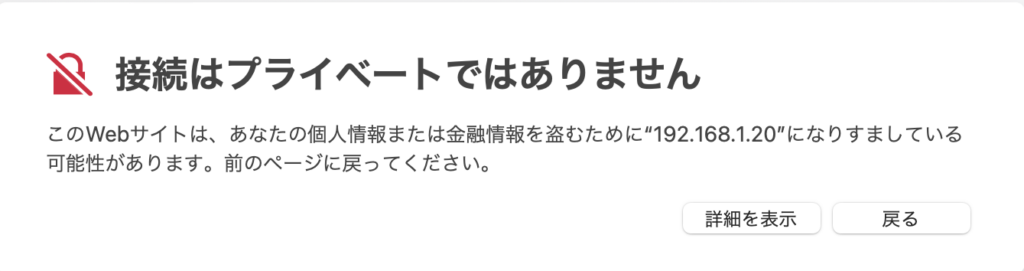
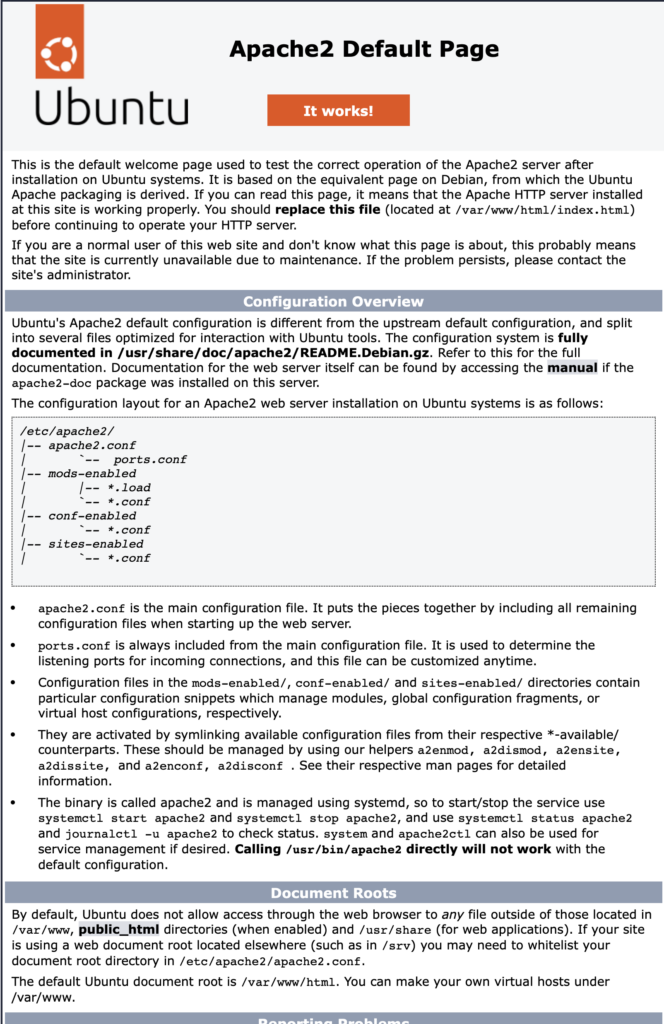
それでもちゃんとhttpsでアクセスできることが確認されました!